Lexmark E260DN Manuel utilisateur
PDF
Télécharger
Document
Guide de référence rapide Chargement du papier et des supports spéciaux Cette section explique comment charger des tiroirs de 250 et 550 feuilles ainsi que le chargeur manuel. Elle contient également des informations sur le paramétrage du Format et du Type de papier. Réglage du type et du format de papier Vérifiez que les paramètres des tiroirs correspondent au format et au type de papier chargé dans les tiroirs. Papier normal correspond au paramètre usine. Ainsi, le paramètre Type de papier doit être défini manuellement pour tous les tiroirs qui ne contiennent pas de papier normal. Sur une imprimante réseau, accédez au menu Papier via le serveur Web incorporé : Remarque : les paramètres Type et Format de papier seront enregistrés jusqu’à ce que les paramètres usine soient rétablis. Si vous souhaitez remplacer les paramètres Type et Format de papier pour un travail d'impression déterminé, effectuez l'une des opérations suivantes : panneau de commandes de l’imprimante. Vous risqueriez de provoquer des bourrages. • Pour les utilisateurs Windows, cliquez sur Fichier Imprimer, puis sur Propriétés, Préférences, Options ou Configuration. • Pour les utilisateurs Macintosh, choisissez Fichier > Imprimer, puis réglez les paramètres dans la boîte de dialogue Imprimer et dans les menus contextuels. Chargement du tiroir 250 feuilles standard L'imprimante dispose de deux tiroirs : le tiroir standard (tiroir 1), également appelé tiroir 250 feuilles, et le tiroir 250 ou 550 feuilles optionnel (tiroir 2). Il n’est possible de connecter à l’imprimante qu’un seul bac optionnel (incluant un tiroir optionnel) à la fois. Un chargement correct du papier permet d'éviter les bourrages et les problèmes d'impression. 1 Tirez complètement le tiroir pour l’extraire. Occupé - Allumé 2 Pincez les taquets du guide de largeur, puis faites-les glisser sur les côtés du tiroir. Les guides de largeur se déplacent en même temps. 3 Pincez les taquets du guide de longueur, puis faites glisser le guide de façon à l'ajuster au format du papier chargé. 1 Saisissez l'adresse IP de l'imprimante dans le champ d'adresse de votre navigateur Web. Remarque : si vous ne connaissez pas l'adresse IP de l'imprimante, imprimez une page de configuration réseau et identifiez l'adresse IP dans la section TCP/IP. 2 Cliquez sur Paramètres. 3 Dans le menu Papier, recherchez le type et le format de chaque source d’alimentation. 4 Sélectionnez le format et le type de papier les plus fréquemment utilisés pour chaque source d’alimentation. 5 Cliquez sur Envoyer. Si l’imprimante est connectée à un ordinateur via un câble USB ou un câble parallèle, utilisez l’un de ces utilitaires pour accéder au menu Papier, en fonction de votre système d’exploitation : Ne retirez pas les tiroirs lorsqu’un travail est en cours d’impression ou lorsque le voyant Occupé apparaît sur le • Sous Windows, accédez au menu Papier via l’utilitaire Paramètres de l'imprimante locale. • Sous Macintosh, accédez au menu Papier via les paramètres de l’imprimante. Chargement du papier et des supports spéciaux 1 Si vous chargez un format de papier plus grand (A4 ou Légal US), pincez les taquets du guide de longueur, puis faites glisser le guide vers l’arrière de façon à l'ajuster à la longueur du papier chargé. Le tiroir s’agrandit vers l’arrière. 4 Déramez les feuilles pour les détacher, puis ventilez-les. Ne pliez pas le papier et ne le froissez pas. Egalisez les bords sur une surface plane. 5 Chargez la pile de papier vers l'arrière du tiroir comme illustré, face recommandée pour l'impression vers le bas. Remarque : identifiez le repère de chargement maximal. N’essayez pas de surcharger le tiroir. Lorsque vous chargez du papier A6, ne cherchez pas atteindre le repère de chargement maximal, le tiroir ne pouvant contenir que 150 feuilles A6. Si vous chargez du papier au format A6 : a Pincez les taquets du guide de longueur comme illustré, puis faites glisser le guide vers le centre du tiroir de façon à l'ajuster au format A6. b Soulevez le guide de longueur du format A6. Remarque : le tiroir standard ne peut contenir que 150 feuilles de papier A6. 1 Repère de chargement maximal Remarque : lorsque vous chargez du papier à en-tête, placez le bord supérieur de la feuille vers l’avant du tiroir. Chargez le papier à en-tête, face imprimée vers le bas. Chargement du papier et des supports spéciaux 2 6 Pincez les taquets du guide de largeur droit, puis faites glisser ce dernier jusqu'à ce qu'il touche légèrement le bord de la pile. 7 Insérez le tiroir. effectuer des impressions rapides sur des types ou formats de papier qui ne sont pas actuellement chargés dans le tiroir. 1 Ouvrez la porte du chargeur manuel. 3 Placez la feuille dans le chargeur manuel en veillant à ne pas dépasser le point où le bord d'attaque entre en contact avec les guide-papier. 4 Réglez les guide-papier en fonction de la largeur du papier. 8 Si vous avez chargé un type de papier différent de celui qui se trouvait auparavant dans le tiroir, modifiez le paramètre Type de papier. Remarque : La différence entre le tiroir 250 feuilles standard et le tiroir 205 ou 550 feuilles optionnel réside dans le fait que le tiroir standard peut contenir jusqu’à 150 feuilles de papier A6, permettant ainsi aux guides de largeur de glisser davantage vers le centre du tiroir. 2 Lorsque le voyant s’allume, chargez le papier face à imprimer vers le haut, au centre du chargeur manuel. Attention — Dommages potentiels : ne forcez pas le papier à entrer dans le chargeur. Vous risqueriez de provoquer un bourrage papier. Utilisation du réceptacle de sortie standard et de la butée Le réceptacle de sortie standard peut contenir jusqu'à 150 feuilles de papier 75 g/m2. Il réceptionne les impressions face vers le bas. Le réceptacle de sortie standard dispose d'une butée qui empêche le papier de glisser vers l'avant de l'imprimante. La butée permet également au papier de s’aligner correctement. Utilisation du chargeur manuel Le chargeur manuel se situe à l’intérieur de la porte du chargeur manuel de l’imprimante. Il ne peut être alimenté qu’avec une seule feuille à la fois. Vous pouvez utiliser le chargeur manuel pour Remarques : • Chargez le papier à en-tête, face à imprimer vers le haut et haut de la feuille en premier. • Chargez les enveloppes en positionnant le rabat vers le bas et la zone du timbre comme illustré. Chargement du papier et des supports spéciaux 3 Pour ouvrir la butée, tirez-la droit vers vous. Charger jusqu’à Remarques Tiroir 2 Remarque : il n’est possible 250 ou 550 feuilles de papier de connecter à l’imprimante qu'un seul bac à la fois. La quantité maximale de papier pouvant être chargée dépend du tiroir optionnel dont vous disposez (250 ou 550 feuilles). Chargeur manuel 1 feuille de papier 1 feuille de papier au format A6 1 transparent 1 feuille bristol 1 enveloppe Remarque : placez la feuille dans le chargeur manuel en veillant à ne pas dépasser le point où le bord d'attaque entre en contact avec les guide-papier. Ne forcez pas le papier à entrer dans le chargeur. Remarques : • Ne laissez pas la butée en position ouverte si vous imprimez sur des transparents. Ils pourraient être froissés. • Lorsque vous déplacez l'imprimante, vérifiez que la butée est fermée. Capacités des supports Les capacités des tiroirs et du chargeur manuel sont calculées en se basant sur du papier 75 g/m 2 (20 lb). Charger jusqu’à Remarques Tiroir 1 250 feuilles de papier 150 feuilles de papier au format A6 50 transparents Remarque : le format A6 est pris en charge uniquement par le tiroir 1. Chargement du papier et des supports spéciaux 4 Elimination des bourrages Réduction des risques de bourrage Les points suivants permettent d'éviter les bourrages : • Utilisez uniquement les types de papier et de support spéciaux recommandés. • Ne chargez pas trop de papier. Veillez à ne pas dépasser la • Ne chargez pas de papier dans le chargeur manuel lorsqu'une impression est en cours. Attendez que le voyant s'allume. • Poussez fermement tous les tiroirs après leur chargement. • Vérifiez que les guide-papier des tiroirs sont correctement positionnés et qu'ils ne sont pas trop serrés contre la pile de support. • Assurez-vous que les formats et types de papier sont correctement définis. Le tableau suivant répertorie les voyants de bourrage et les messages. Il fournit également de brèves instructions pour accéder à chaque bourrage papier. Suivez les instructions détaillées. • Assurez-vous que tous les câbles de l'imprimante sont correctement branchés. Pour plus d'informations, reportezvous à la documentation d'installation. hauteur maximale de pile indiquée. • Ne chargez pas de papier froissé, plié, humide ou recourbé. • Déramez, ventilez et égalisez le papier avant de le charger. Présentation des voyants de bourrages papier et accès aux zones de bourrage Remarque : la liste des messages de bourrage apparaît sur l’écran virtuel du serveur Web incorporé. 200.yy Bourrage papier Accès aux zones de bourrage Ouvrez les portes, puis retirez les tiroirs pour accéder aux zones de bourrage. Cette illustration montre l'emplacement des zones de bourrage possibles. 1 2 3 4 5 6 • N'utilisez pas de papier découpé ou rogné manuellement. • Ne mélangez pas les formats, les grammages ou les types de 7 papiers dans une même pile. • Stockez le papier dans un environnement approprié. • Ne retirez pas les tiroirs lorsqu'une impression est en cours. Attendez que le voyant s'allume avant de retirer un tiroir. La combinaison des voyants de chargement de papier indique également que le tiroir peut être retiré : 200.yy Bourrage papier Point d’accès Description 1 - Allumé Poussez le bouton pour ouvrir la porte avant. A l’intérieur de cette porte se trouve l'unité qui héberge la cartouche de toner et le kit du photoconducteur. 2 Réceptacle de sortie standard 3 Porte avant 4 Volet du chargeur manuel 5 Tiroir 250 feuilles standard (Tiroir 1) 6 Tiroir optionnel (Tiroir 2) 7 Porte arrière Charger papier - Allumé Elimination des bourrages 5 - Allumé - Allumé Essayez l'une ou plusieurs des solutions suivantes : • Retirez le tiroir 1. • Ouvrez la porte avant, puis retirez le kit du photoconducteur et la cartouche de toner. 201.yy Bourrage papier - Allumé - Allumé - Allumé Ouvrez la porte avant, puis retirez le kit du photoconducteur et la cartouche de toner. 231.yy Bourrage papier 234.yy Bourrage papier - Allumé - Allumé - Clignote - Clignote - Allumé - Allumé Ouvrez la porte avant, puis la porte arrière. Essayez l'une ou plusieurs des solutions suivantes : • Ouvrez la porte avant, puis la porte arrière. • Retirez le tiroir 1, puis abaissez le levier. 233.yy Bourrage papier 202.yy Bourrage papier - Allumé 235.yy Bourrage papier - Allumé - Clignote - Allumé - Allumé - Clignote - Clignote - Allumé Ouvrez la porte avant, puis la porte arrière. - Allumé - Clignote Essayez l'une ou plusieurs des solutions suivantes : • Retirez le tiroir 1, puis abaissez le levier. • Ouvrez la porte avant, puis la porte arrière. Elimination des bourrages 6 - Allumé Retirez le bourrage du réceptacle de sortie standard. - Allumé Retirez le bourrage du chargeur manuel. Elimination des bourrages derrière le kit du photoconducteur et la cartouche de toner Attention — Dommages potentiels : ne touchez pas le photoconducteur placé en dessous du kit du photoconducteur. Utilisez la poignée de la cartouche lorsque vous saisissez la cartouche. MISE EN GARDE—SURFACE BRULANTE : l'intérieur de l'imprimante risque d'être brûlant. Pour réduire le risque de brûlure, laissez la surface ou le composant refroidir avant d'y toucher. 3 Retirez le papier coincé. 1 Poussez le bouton d’ouverture, puis abaissez la porte avant. 24x.yy Bourrage papier - Allumé - Allumé - Allumé - Allumé Remarque : si le papier est difficile à retirer, ouvrez la porte arrière pour l'extraire. Essayez l'une ou plusieurs des solutions suivantes : • Retirez le tiroir 1. • Ouvrez la porte avant, puis retirez le kit du photoconducteur 4 Alignez et réinstallez l’unité. et la cartouche de toner. • Retirez le tiroir 2. 2 Soulevez et tirez l'unité contenant le kit du photoconducteur et la cartouche de toner pour l’extraire de l’imprimante. Placez l’unité sur une surface propre et plane. 251.yy Bourrage papier 5 Fermez la porte avant. - Allumé 6 Appuyez sur - Allumé - Allumé Elimination des bourrages 7 pour poursuivre l’impression. Elimination des bourrages du réceptacle de sortie standard Elimination des bourrages du tiroir 1 Un travail d’impression recto verso a été envoyé à l’imprimante mais le format de papier spécifié n’est pas pris en charge par l'impression recto verso. Une feuille est coincée dans le réceptacle de sortie standard. Pour voir si le papier est coincé à l’intérieur ou derrière le tiroir 1 (le tiroir standard) : 3 Le cas échéant, abaissez le levier pour libérer le papier et supprimer le bourrage. 1 Retirez le tiroir 1. Pour retirer le bourrage, tirez doucement la feuille pour l’extraire du réceptacle de sortie standard. 4 Insérez le tiroir. 2 Retirez le papier coincé. 5 Appuyez sur Elimination des bourrages 8 pour poursuivre l’impression. Elimination des bourrages du chargeur manuel Elimination des bourrages derrière la porte arrière Si le papier sort de l’imprimante, tirez dessus pour l'extraire. Si le papier ne sort pas de l’imprimante : 1 Poussez le bouton d’ouverture, puis abaissez la porte avant 3 Retirez le papier coincé. Pour dégager du papier coincé dans le chargeur manuel, il suffit généralement de le saisir et de le tirer vers le haut pour l'extraire. Si vous ne parvenez pas à le retirer de cette façon, vérifiez s'il n'est pas coincé derrière le kit du photoconducteur ou la cartouche de toner. Pour plus d’informations, reportez-vous à « Elimination des bourrages derrière le kit du photoconducteur et la cartouche de toner », page 7. . 2 Tirez pour ouvrir la porte arrière. 4 Fermez les portes avant et arrière. 5 Appuyez sur Une partie du papier est peut-être coincée dans le réceptacle de sortie standard. MISE EN GARDE—SURFACE BRULANTE : l'intérieur de l'imprimante risque d'être brûlant. Pour réduire le risque de brûlure, laissez la surface ou le composant refroidir avant d'y toucher. Elimination des bourrages 9 pour poursuivre l’impression. ">
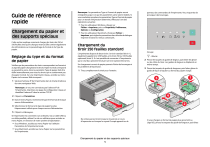
Lien public mis à jour
Le lien public vers votre chat a été mis à jour.